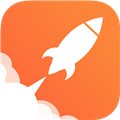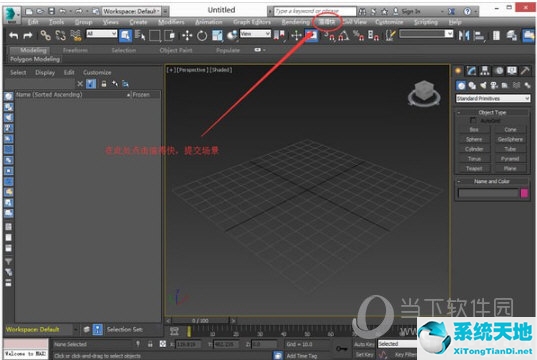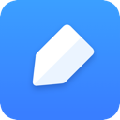我们经常在PPT动画中看到数字显示的效果,那么如何实现这个其实很简单。下面教大家如何制作PPT中数字滚动的效果。
 Microsoft PowerPoint类别:Microsoft列大小:5.21M语言:简体中文
Microsoft PowerPoint类别:Microsoft列大小:5.21M语言:简体中文
评分:6下载地址首先在PPT中拖出文本框,输入0到9两行数字。换行时注意不要按回车键,使用文本框的大小自动换行。
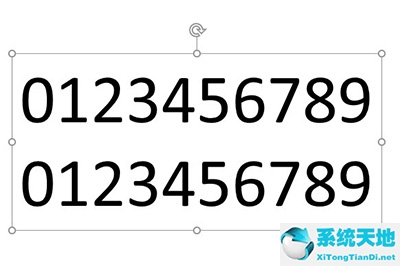
然后将文字方向调整为[堆叠],上下拉伸文本框,使一个数字成为一行。
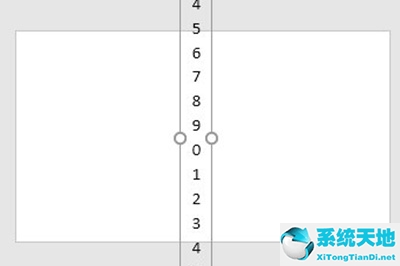
然后我们选择文本框并复制它,然后保存为图片并重新插入图片。
裁剪图片以仅显示0。
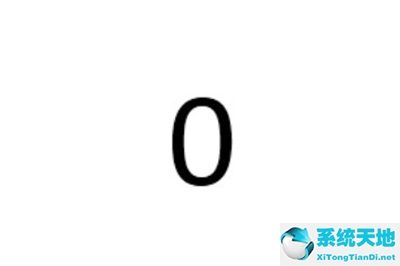
最后,复制幻灯片并再次裁剪图片,这次裁剪显示最终数字。点击上面的开关效果,添加[平滑]或[按压]开关效果。
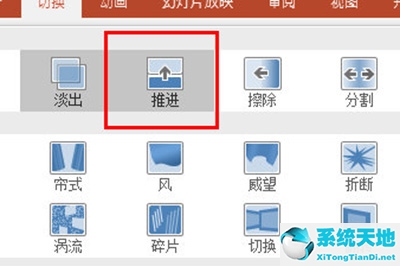
以上是PPT制作动态数字滚动效果的方法,很简单。学会一些彩票效果和图表数字显示后,就可以使用了。我们赶紧试试吧。
未经允许不得转载:探秘猎奇网 » ppt中如何设置数字滚动变化(ppt中数字滚动的动画怎么做)

 探秘猎奇网
探秘猎奇网 windows11怎么隐藏桌面图标(win11隐藏桌面)
windows11怎么隐藏桌面图标(win11隐藏桌面) WPS如何提升打开流畅度和速度(wps打开速度很慢是怎么回事)
WPS如何提升打开流畅度和速度(wps打开速度很慢是怎么回事) 粘贴快捷键ctrl加什么(换行快捷键ctrl加什么)
粘贴快捷键ctrl加什么(换行快捷键ctrl加什么) 文件夹里图标变大怎么回事(w10文件夹图标大小怎么设置)
文件夹里图标变大怎么回事(w10文件夹图标大小怎么设置) 解酒最快的方法有哪些?吃什么能快速解酒?
解酒最快的方法有哪些?吃什么能快速解酒? PPT怎么添加声音文件(如何在PPT中添加声音文件)
PPT怎么添加声音文件(如何在PPT中添加声音文件) win10系统软件闪退的解决方法(win10应用闪退怎么解决)
win10系统软件闪退的解决方法(win10应用闪退怎么解决) 游泳对身体有什么好处和坏处,游泳对身体锻炼有什么好处
游泳对身体有什么好处和坏处,游泳对身体锻炼有什么好处